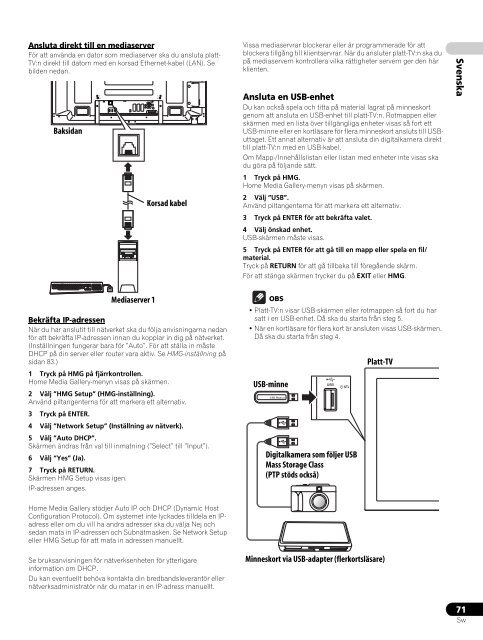Pioneer PDP-LX5090H - User manual - danois, norvégien, suédois
Pioneer PDP-LX5090H - User manual - danois, norvégien, suédois
Pioneer PDP-LX5090H - User manual - danois, norvégien, suédois
You also want an ePaper? Increase the reach of your titles
YUMPU automatically turns print PDFs into web optimized ePapers that Google loves.
T<br />
W<br />
T<br />
W<br />
Ansluta direkt till en mediaserver<br />
För att använda en dator som mediaserver ska du ansluta platt-<br />
TV:n direkt till datorn med en korsad Ethernet-kabel (LAN). Se<br />
bilden nedan.<br />
Baksidan<br />
Korsad kabel<br />
Vissa mediaservrar blockerar eller är programmerade för att<br />
blockera tillgång till klientservrar. När du ansluter platt-TV:n ska du<br />
på mediaservern kontrollera vilka rättigheter servern ger den här<br />
klienten.<br />
Ansluta en USB-enhet<br />
Du kan också spela och titta på material lagrat på minneskort<br />
genom att ansluta en USB-enhet till platt-TV:n. Rotmappen eller<br />
skärmen med en lista över tillgängliga enheter visas så fort ett<br />
USB-minne eller en kortläsare för flera minneskort ansluts till USButtaget.<br />
Ett annat alternativ är att ansluta din digitalkamera direkt<br />
till platt-TV:n med en USB-kabel.<br />
Om Mapp-/Innehållslistan eller listan med enheter inte visas ska<br />
du göra på följande sätt.<br />
1 Tryck på HMG.<br />
Home Media Gallery-menyn visas på skärmen.<br />
2 Välj “USB”.<br />
Använd piltangenterna för att markera ett alternativ.<br />
3 Tryck på ENTER för att bekräfta valet.<br />
4 Välj önskad enhet.<br />
USB-skärmen måste visas.<br />
5 Tryck på ENTER för att gå till en mapp eller spela en fil/<br />
material.<br />
Tryck på RETURN för att gå tillbaka till föregående skärm.<br />
För att stänga skärmen trycker du på EXIT eller HMG.<br />
Svenska<br />
Mediaserver 1<br />
Bekräfta IP-adressen<br />
När du har anslutit till nätverket ska du följa anvisningarna nedan<br />
för att bekräfta IP-adressen innan du kopplar in dig på nätverket.<br />
(Inställningen fungerar bara för ”Auto”. För att ställa in måste<br />
DHCP på din server eller router vara aktiv. Se HMG-inställning på<br />
sidan 83.)<br />
1 Tryck på HMG på fjärrkontrollen.<br />
Home Media Gallery-menyn visas på skärmen.<br />
2 Välj ”HMG Setup” (HMG-inställning).<br />
Använd piltangenterna för att markera ett alternativ.<br />
3 Tryck på ENTER.<br />
4 Välj ”Network Setup” (Inställning av nätverk).<br />
5 Välj ”Auto DHCP”.<br />
Skärmen ändras från val till inmatning (”Select” till ”Input”).<br />
6 Välj “Yes” (Ja).<br />
7 Tryck på RETURN.<br />
Skärmen HMG Setup visas igen.<br />
IP-adressen anges.<br />
OBS<br />
• Platt-TV:n visar USB-skärmen eller rotmappen så fort du har<br />
satt i en USB-enhet. Då ska du starta från steg 5.<br />
• När en kortläsare för flera kort är ansluten visas USB-skärmen.<br />
Då ska du starta från steg 4.<br />
USB-minne<br />
Digitalkamera som följer USB<br />
Mass Storage Class<br />
(PTP stöds också)<br />
Platt-TV<br />
Home Media Gallery stödjer Auto IP och DHCP (Dynamic Host<br />
Configuration Protocol). Om systemet inte lyckades tilldela en IPadress<br />
eller om du vill ha andra adresser ska du välja Nej och<br />
sedan mata in IP-adressen och Subnätmasken. Se Network Setup<br />
eller HMG Setup för att mata in adressen manuellt.<br />
Se bruksanvisningen för nätverksenheten för ytterligare<br />
information om DHCP.<br />
Du kan eventuellt behöva kontakta din bredbandsleverantör eller<br />
nätverksadministratör när du matar in en IP-adress manuellt.<br />
Minneskort via USB-adapter (flerkortsläsare)<br />
71<br />
Sw